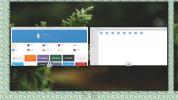Panduan Pemula Untuk Manajer Jendela i3
Manajer jendela sedikit berbeda dari lingkungan desktop, alih-alih memiliki seluruh antarmuka yang dibangun di sekitar desktop, pengguna disajikan dengan sistem manajemen jendela dasar. Sistem dasar ini memberikan kinerja yang lebih baik, terutama pada komputer lama yang menjalankan Linux. Ada banyak manajer jendela ubin yang berbeda di Linux, baik untuk server tampilan X11 maupun Wayland. Masing-masing manajer jendela ini memiliki sisi positif dan negatifnya. Di artikel ini, kita akan membahas window manager i3. Secara khusus: cara mengaturnya, mengkonfigurasinya, navigasi dasar, dan banyak lagi!
Instalasi
i3 ada hampir di mana-mana, di setiap distribusi Linux. Tidak ada Distribusi Linux di luar sana yang tidak memilikinya dalam repositori paket. Karena itu, beberapa distribusi Linux mungkin menamainya secara berbeda dalam sistem manajemen paket mereka, jadi itu selalu baik untuk melakukan pencarian terlebih dahulu. Dengan menggunakan manajer paket distribusi Linux Anda, cari "i3 window manager", dan instal.
Memasang i3 tidak cukup. Anda juga harus memasang beberapa alat tambahan. Sekali lagi, paket-paket ini mungkin memiliki nama yang berbeda tergantung pada apa sistem operasi Linux Anda.
Ubuntu
sudo untuk menginstal i3 i3status dmenu i3lock xbacklight feh
Debian
sudo apt-get install i3 i3status dmenu i3lock xbacklight feh
Arch Linux
sudo pacman -S i3 i3status dmenu i3lock xorg-xbacklight feh
Fedora
sudo dnf instal i3 i3status dmenu i3lock xbacklight feh
OpenSUSE
sudo zypper instal i3 i3status dmenu i3lock xbacklight feh
Konfigurasi
Dengan semua alat yang diperlukan diinstal, logout dari lingkungan desktop Anda saat ini, dan ke i3. Saat masuk, manajer jendela i3 membawa pengguna melalui pengaturan konfigurasi dasar.

Jendela pertama yang muncul, memberi tahu pengguna “Anda belum mengkonfigurasi i3. Apakah Anda ingin saya membuat konfigurasi? " Tekan tombol enter untuk melalui proses pembuatan konfigurasi. Jika Anda tidak tertarik melakukan itu, pilih kunci ESC sebagai gantinya.

Langkah pertama dari proses ini adalah menentukan apa yang akan menjadi kunci pengubah default. Ini penting, karena i3 didasarkan pada kombo keyboard (semuanya dimulai dengan tombol pengubah). Alat generator memberi pengguna dua pilihan: mengatur pengubah sebagai kunci Windows, atau tombol Alt. Buat keputusan (menggunakan tombol panah atas dan bawah) dan tekan tombol enter untuk melanjutkan.
Mengatur Wallpaper i3
Menyesuaikan i3 membutuhkan sedikit pengetahuan. Sejujurnya, sebagian besar pengguna (terutama mereka yang pemula) tidak benar-benar perlu tahu banyak tentang cara mengubah sesuatu. Apa pun itu, jika Anda ingin mengubah cara kerja i3, Anda harus mengedit file konfigurasi. Untuk melakukannya, buka terminal dengan menekan tombol pengubah + enter, lalu edit file konfigurasi ini: ~ / .config / i3 / config

Manajer i3 tampak hebat dengan sendirinya, minus layar hitam kosong. Untuk memperbaikinya, Anda harus mengatur wallpaper. Untuk mengatur wallpaper, buka terminal dan lakukan hal berikut:
feh –bg-scale –zoom mengisi /home/username/path/to/wallpaper.jpg
Menggunakan i3
Seperti yang dinyatakan sebelumnya, i3 sepenuhnya dinavigasi dengan keyboard. Ini untuk menjaga semuanya tetap efisien. Untuk meluncurkan program, tekan tombol pengubah dan masukkan pada saat yang sama. Ini membuka terminal. Untuk meluncurkan program lain, tekan tombol pengubah dan D secara bersamaan. Ini membuka dmenu.

Dari sini, luncurkan program terinstal apa pun yang Anda inginkan dengan mengetik namanya. Log out dari sesi i3 Anda dengan kombo kunci ini: kunci pengubah + Shift + E.
Mengubah Tampilan Ubin
Window manager i3 adalah sistem berbasis ubin. Untuk orang yang tidak tahu: ini berarti bahwa alih-alih "mengambang" jendela di desktop yang dapat diminimalisasi dan dimaksimalkan, aplikasi ditempatkan di kotak dan semuanya dapat dilihat sekaligus. Untuk memanipulasi tampilan ubin di layar, tekan tombol modifier dan V secara bersamaan.

Ubin jendela juga dapat diskalakan lebih besar atau lebih kecil dengan mengeklik dan menarik ubin jendela. Dimungkinkan untuk menggunakan program dalam mode layar penuh. Lakukan ini dengan kunci pengubah + S. Tutup windows dengan kunci pengubah + Shift + Q.
Catatan: Anda harus membuka jendela baru untuk melihat perubahan tampilan.
Kesimpulan
Sejauh manajer jendela ubin pergi, i3 adalah salah satu yang terbaik. Sangat mudah untuk mengkonfigurasi dan masuk. Terbaik dari semua, itu terlihat hebat di luar kotak. Ini berbeda dengan banyak manajer lain yang terlihat seperti tahun 90an. Jika Anda seorang pengembang yang memiliki banyak jendela terbuka, dan membutuhkan cara untuk tetap produktif, atau mungkin hanya pengguna Linux yang penasaran yang mencari cara baru untuk menggunakan komputer, silakan periksa i3. Itu pilihan yang bagus!
Pencarian
Tulisan Terbaru
Bagaimana Cara Memperbaiki NVIDIA Resume Bug Pada Elementary OS Loki
Elementary OS Loki adalah distribusi Linux yang sangat solid, tetap...
5 Dermaga Terbaik Untuk Digunakan Di Linux
Apakah Anda penggemar bagaimana pengguna Mac OS beralih antar aplik...
Cara Membuat Snapshots Dengan BtrFS Di Linux
Ingin Anda membuat snapshot data pada PC Linux Anda kalau-kalau ada...